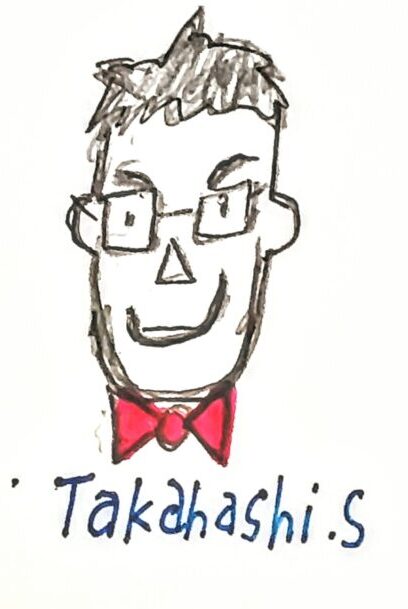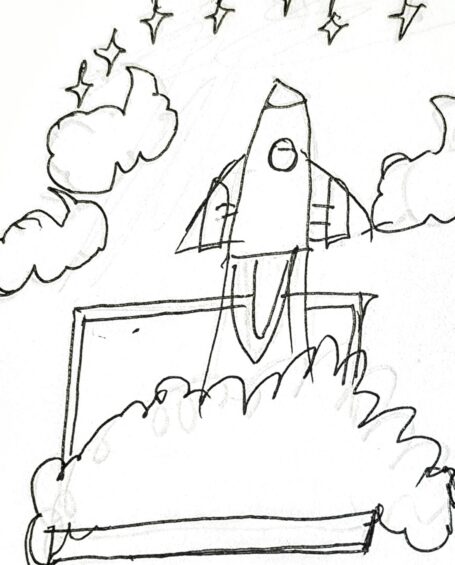頑張って、Conohaの認証を完了すれば、とりあえず問題はありません。
さらに、効率を上げたい方は、SEOを考慮したWordPressの設定しましょう。
そこで今回は、初期設定の手順について説明します。
1.WordPressにログイン
「conohaにログイン→コントロールパネルを開く→URLをクリック」
の手順に実行してください。
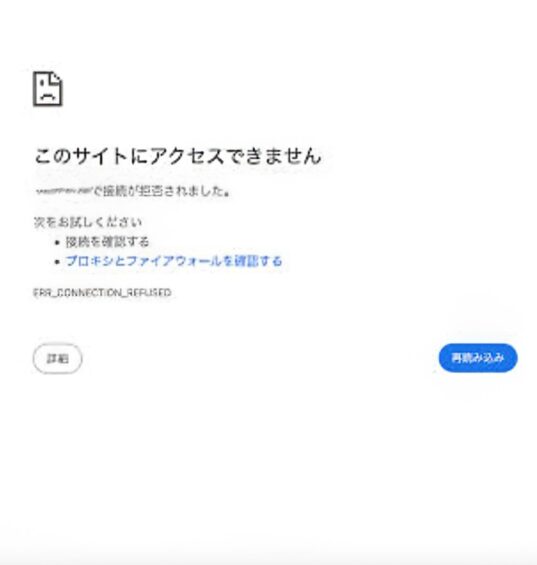
このようなエラーメッセージが出たら、トラブルが解決するのに最短で3分、最高で3時間かかります。
もうしばらく待ってからクリックし直すとエラーが消えます。
いつかはきっとログインできるから。
成功できた場合、WordPressでメールアドレスもしくは、ユーザー名とパスワードを入力します。
現在では、自動的にメアドやパスワードを入力できる仕組みとなっているので、楽にログインできます。
2.更新サービス情報設定
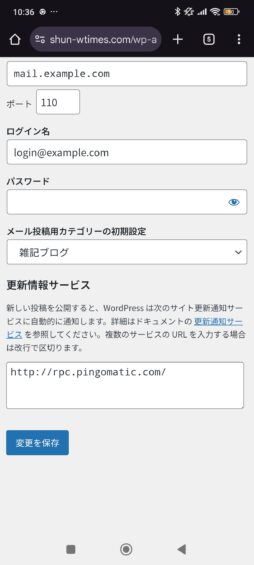
設定→投稿設定→更新情報サービスの順番にクリックして、URLを枠に貼り付けてください。
もちろん、重要な設定ではありませんが、流れ作業する上では役に立っているので、設定しておくことおすすめします。
3.プラグイン設定
SEO最適化するには、いくつかプラグイン設定をおすすめします。
WordPressの管理画面のプラグインを押します。
次に、プラグインを追加します。
画面を軽くしたいなら、EWWW Image Optimizerを追加して、有効化すると速度が速くなります。
4.パーマリンク設定
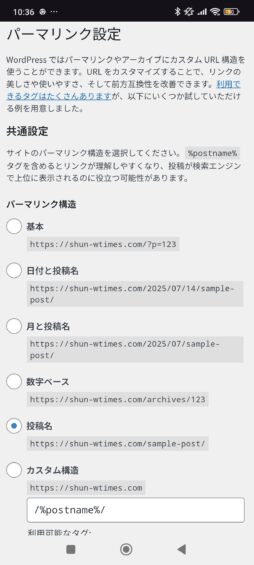
設定→パーマリンク設定→共通設定の順にクリックします。
パーマリンク(URL構造)を投稿名にしましょう。カスタム構造でも構いませんよ。
いずれかを選ぶと、SEO対策する上では有利になるので、おすすめします。
以上、基本的なSEOの設定は終了です。幸せにWordPressでブログを始めてください !